Govoreći o tome koliko je zgodan, a istovremeno lak za učenje, interfejs sa karticama vjerovatno nije vrijedan toga, jer se i sami korisnici svakodnevno uvjeravaju u to koristeći kartice u web pretraživačima.
Zaista, u modernim pretraživačima, kartice su već postale općeprihvaćeni standard, jer bi bez njih navigacija globalnom mrežom i cijelim skupom informacija koje ona sadrži postalo znatno teže i nezgodnije.
Međutim, Microsoft nije posvetio dovoljno pažnje ovako uspješnoj ideji više od jedne decenije. Konkretno, Internet Explorer je tek 2006. godine bio posljednji od svih velikih pretraživača koji je mogao koristiti kartice, a neke osnovne funkcije, poput pomjeranja kartica u zasebne prozore, dodane su programu sasvim nedavno, izdavanjem devete verzije. .

Što se tiče Windowsa i Officea, tamo nema punopravnih kartica i najvjerovatnije ih neće biti u bliskoj budućnosti. Stoga vas pozivamo da pogledate neke od najuspješnijih uslužnih programa koji implementiraju ideju kartica u Microsoft programe.
Prva od njih je prilično moćna aplikacija koja ima mnogo različitih postavki i čak podržava upotrebu dodatnih dodataka. Program je kompaktan u svim aspektima: od veličine instalacijskog programa do utrošene memorije, a također je potpuno besplatan. U vrijeme pisanja ovog teksta, verzija 1.5.0.0 Beta 2 je bila relevantna.
Ako se nakon instalacije program nije aktivirao sam, tada možete omogućiti tab traku (i također onemogućiti dodatni dodatni panel ako vam smeta) pritiskom na tipku Alt na tastaturi i u meniju View -> Toolbars označite kućice nasuprot odgovarajuće pozicije...

QTTabBar ima mnogo različitih opcija, koje mogu stvoriti poteškoće za korisnika početnika, posebno jer je podrazumevani jezik programskog interfejsa engleski. Da biste to popravili, preuzmite je i instalirajte, navodeći lokaciju preuzete datoteke u postavkama uslužnog programa (kartica Općenito).

Uslužni program se dobro nosi s glavnim zadatkom - kreiranjem kartica u Windows Exploreru. Nove kartice se mogu kreirati na nekoliko načina odjednom: na primjer, jednostavno prevucite i ispustite mapu na panel ili pomjerite kursor i kliknite na njega kotačićem miša.

Ali najviše od svega nam se dopala opcija koja vam omogućava da pretvorite sve trenutno otvorene prozore explorera u jedan prozor sa karticama jednim klikom.

Kontekstni meniji i kartice kartica u QTTabBar-u sadrže možda čak i više opcija nego u bilo kojem modernom web pretraživaču. Kartice se mogu zakačiti, grupirati, klonirati, preurediti i vratiti u slučaju da požurite da ih zatvorite.

Office kartica podržava mnoge ugrađene, kao i prilagođene prečice za rukovanje karticama, skrivanje/prikazivanje trake kartica, prebacivanje između kartica i odabir određenih kartica. Personalizovane prečice se lako dodeljuju.
Prikaži/sakrij traku kartica
Možete postaviti traku s karticama na gornju, donju, desnu ili lijevu stranu radnog prostora. Možete čak sakriti traku kartica kada postoji samo jedna kartica. Takođe možete prikazati ili sakriti traku kartica koristeći prilagođenu prečicu na tastaturi (podrazumevana prečica na tastaturi je "Win + Q").
Otvorite dokumente
Kontekstni meni sadrži sledeće opcije: Otvori, Otvori u novom prozoru i Otvori fasciklu. Lako otvorite postojeću datoteku ili mapu i otvorite više od jednog prozora s karticama.
Centar za višenamjenske postavke
Office kartica ima moćan centar za postavke gdje možete prilagoditi sve postavke kartice Office. Možete koristiti Tab Center za upravljanje svim svojim postavkama, kao što je omogućavanje/onemogućavanje kartice zasebno, korištenjem prečica (ili ne), prikazivanje trake kartica na vrhu, dnu, lijevo ili desno, odabir stila kartice, i postavljanje boje kartice.
Kreirajte novi dokument
Možete brzo kreirati novi dokument tako što ćete dvaput kliknuti na lijevo dugme u praznom prostoru trake sa karticama ili izabrati stavku Nova naredba iz kontekstnog izbornika.
Sačuvajte dokumente
Naredbe Sačuvaj i Sačuvaj sve u kontekstualnom meniju mogu se koristiti za spremanje svih dokumenata jednim klikom. Kartica Office postavlja izmijenjene dokumente ili radne knjige sa zvjezdicom (*) u nazivima datoteka kako bi se označio njihov izmijenjeni status.
Zatvorite dokumente
Kontekstni meni takođe sadrži sledeće opcije: Zatvori, Zatvori sve i Zatvori ostalo, nudeći korisnicima fleksibilnost prilikom zatvaranja otvorenih dokumenata. Dvostruki klik lijevom tipkom miša na kartici ili klikom na srednju tipku miša brzo zatvarate otvoreni dokument.
Prilagodite dužinu kartice
Dužina kartice se može postaviti na automatsku, samoprilagodljivu ili fiksnu (podrazumevana dužina je "automatska"). Automatski prikazuje što više imena datoteka. Samoprilagodljivi prikazuje naziv datoteke na osnovu slobodnog prostora na kartici. Sa fiksnom dužinom jezičaka, svi jezičci su iste dužine.
Office Tab Enterprise Edition je najnovija verzija malog uslužnog programa. Suština programa je da prikazuje otvorene dokumente u interfejsu drugih aplikacija, poput stranica u pretraživaču.
Ovaj program može spasiti Microsoft Office od malog nedostatka - složenosti obrade više dokumenata u isto vrijeme. Ovaj razvoj se uspješno koristi u pretraživaču Internet Explorer, ali uredske aplikacije iz nekog razloga su lišene takve mogućnosti.
Windows 7 sučelje djelimično pomaže u rješavanju ovog problema, a uslužni program Office Tab u potpunosti uklanja ovaj nedostatak. Sve MS Office aplikacije imaju svoje kartice za datoteke koje se koriste.
Prilikom kreiranja i otvaranja novog dokumenta, njegovo ime će biti na traci kartica. Možete koristiti miš ili prečicu na tastaturi CTRL + TAB za prebacivanje između njih. Osim toga, moguće je prilagoditi upravljanje i prikaz kartica. Možete odrediti lokaciju panela, postaviti automatsko skrivanje ako se ne koriste drugi dokumenti i dodijeliti prečice.
Korisne karakteristike
Aplikacija može uštedjeti korisničko vrijeme kombinovanjem radnji. Na primjer, kada je nekoliko fajlova otvoreno istovremeno, nema potrebe da se čuvaju svaki zasebno. Sada samo trebate kliknuti na dugme "Sačuvaj sve" i svi fajlovi se spremaju uzastopno. Ako ih trebate zatvoriti, tada morate odabrati odgovarajuću stavku.
Program vam takođe omogućava da dodate sačuvani dokument u grupu. Pomoću funkcije "Omiljene grupe" možete primijeniti neke radnje na nekoliko dokumenata odjednom.
Pomoću ove aplikacije možete lako preimenovati dokumente. Sada nema potrebe da koristite stavku "Sačuvaj kao" za promjenu naziva dokumenta. Dovoljno je pozvati meni na kartici i kliknuti na "Preimenuj", a dokumentu će biti dodijeljen novi naziv. Ako trebate spremiti datoteku u drugi direktorij, tada trebate koristiti naredbu "Sačuvaj kao".
Aplikacija može prikazati puni naziv dokumenta. U većini slučajeva Windows traka zadataka prikazuje samo mali dio dugog imena datoteke, što je nezgodno prilikom obrade dokumenata. Ovaj uslužni program prikazuje puno ime bez obzira na njegovu veličinu.
Ako kliknete desnim tasterom miša na traku sa karticama ili pritisnete taster Tab, možete doći do padajućeg menija. Aplikacija ima na raspolaganju nekoliko osnovnih Microsoft Office komandi koje omogućavaju brzi prelazak na potrebne stavke.
Programski interfejs omogućava otvaranje više datoteka u jednom prozoru. Štaviše, svaki od njih će se nalaziti na svojoj kartici, koja im omogućava pristup jednim klikom. Ovo povećava efekat rada sa glavnim urednicima Microsoft Office-a.
Uslužni program je baziran na uobičajenom Microsoft Officeu. To ne utiče na performanse programa i osigurava malu veličinu datoteke. Osim toga, kartice se mogu pomicati jednostavnim povlačenjem i ispuštanjem pomoću miša. Osim toga, možete se prebacivati između njih pomoću kombinacije tipki ALT + 1, 2, 3 i tako dalje, ovisno o broju dokumenata.
Moguće je promijeniti boju kartica i panela. Za to, program nudi 11 stilova. Osim toga, u svakom stilu možete promijeniti font i prikaz naziva dokumenta, prema vlastitim željama. Potrebno je ponovno pokretanje Microsoft Officea da bi promjene stupile na snagu.
Svi znaju kako je postalo zgodno raditi u jednom prozoru pretraživača sa pojavom kartica koje vam omogućavaju da prelazite kroz otvorene stranice iz jednog prozora. Kreatori uslužnog programa Office Tab implementirali su ovu ideju za Microsoft Office programe.
Besplatna verzija uslužnog programa Office Tab omogućava tri najpopularnije Office aplikacije (Word, Excel i/ili PowerPoint) da otvore datoteke u zasebnim karticama istog prozora. Istovremeno, ograničenja besplatne verzije su potpuno beznačajna.
Plaćene verzije koštaju: Office Tab - 25 $, Office Tab Enterprise - 35 $ (www.extendoffice.com)
Podržava rad: Microsoft Office 2003/2007/2010
Podržani operativni sistemi: Windows 7, Windows Vista, Windows XP, Windows 8
Početna stranica besplatne verzije: www.office-tabs.com
Razmotrimo glavne točke koje se javljaju pri radu s ovim programom.
Instalacija kartice Office nije ništa drugačija. U čarobnjaku se, između ostalog, od korisnika traži da odabere sa kojim MS Office aplikacijama će ovaj program raditi: Word, Excel ili PowerPoint, ili u svim odjednom (vidi sliku 1).

Slika 1. Instaliranje kartice Office
Nakon instalacije, u odabranim Office aplikacijama će se pojaviti dodatni panel na kojem će biti dostupne kartice otvorenih datoteka (vidi sliku 2).

Office Tab ima prilično veliki izbor opcija za prilagođavanje. Korisnik može aktivirati ili odbiti takve parametre (vidi sliku 3):
- zatvorite karticu dvostrukim klikom na lijevu tipku miša ili kotačić;
- dvostrukim klikom na alatnu traku otvara se novi dokument;
- pitajte ponovo kada zatvorite sve kartice;
- dodjela kombinacija tipki.

Slika 3. Opcije kartice Office
Na dodatnoj kartici (pogledajte sliku) prozora postavki možete:
- odaberite stil kartica;
- specificirati njihove parametre rasporeda;
- postaviti parametre fonta za prikaz naziva datoteke na kartici (vidi sliku 4);
- posebno prilagodite shemu boja za traku s karticama, neaktivne kartice i aktivnu karticu.

Slika 4. Napredne opcije kartice Office
Desnim klikom na karticu otvara se kontekstni meni sa prilično opsežnom listom komandi (pogledajte sliku 5).
Iz njega možete izvršiti sljedeće radnje:
- otvaranje i pohranjivanje dokumenta;
- preimenovanje otvorenog dokumenta. Što je, po mom mišljenju, vrlo zgodno;
- zaključavanje jezičaka;
- otvorite prozor postavki kartice.

Slika 5. Kontekstni meni kartice Office
Treba napomenuti tako zanimljivu karakteristiku Office Tab, kao što je održavanje baze podataka odabranih dokumenata, po analogiji sa internet pretraživačima (vidi sliku). Za dodavanje dokumenta u Favoriti trebalo bi da otvorite kontekstni meni za njegovu karticu, u kojoj se možete pozvati na stavku Favoriti (Favoriti). Pored uobičajenih radnji za dodavanje dokumenata u Favoriti i upravljati njima, također možete kreirati sigurnosnu kopiju i uvoziti ih Favoriti.
Office Tab - šta je ovo program i kako ga koristiti - često pitaju korisnici MS Windows-a iz pretraživača.
Office Tab platforma omogućava rad sa pojedinačnim dokumentima, prezentujući ih u obliku kartica.
Ovo vam omogućava da ne tražite željeno ime na panelu ili na padajućoj listi, pomažući da uštedite nekoliko korisnih sekundi.
Potrebno je malo vremena za prilagođavanje prikaza dokumenata u karticama.
Od korisnika se traži samo da pronađe jednu od najnovijih verzija platforme odabirom odgovarajuće (plaćene ili besplatne) opcije i uživa u pogodnostima Office Tab.
Verzije i specifičnosti instalacije Office Tab
Ideja o kreiranju uslužnog programa za prikaz Microsoft Office dokumenata u karticama potekla je 2008. godine od kineske kompanije Extend Office.
Zahvaljujući programerima platforme, sve popularne aplikacije uključene u standardni uredski paket (od Worda do Visio) mogu otvarati datoteke u zasebnim karticama, ali u istom prozoru.
Početna stranica besplatne verzije programa nalazi se na www.office-tabs.com.
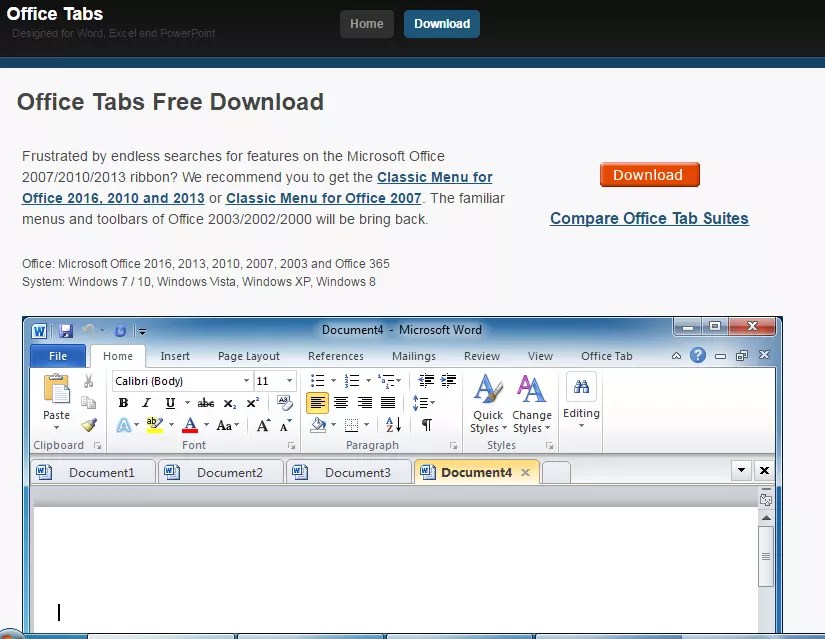
savjet: bolje je da preuzmete zvaničnu aplikaciju sa resursa programera nego da pokušavate da instalirate hakovane verzije, koje mogu da sadrže zlonamerni kod i predstavljaju pretnju vašem računaru.
Postoje tri verzije Office kartice:
- besplatno, besplatno izdanje, koje ne zahtijeva kupovinu i ne ograničava previše mogućnosti korisnika;
- plaćeno, Office Tab košta 25 dolara;
- poboljšano, Office Tab Enterprise Edition u vrijednosti od 35 USD.
Ograničenja besplatne verzije:
- nemogućnost istovremenog otvaranja, spremanja i zatvaranja svih dokumenata, brzog preimenovanja datoteka bez korištenja naredbe "Sačuvaj kao" i njihovog blokiranja;
- uključivanje samo tri glavne aplikacije na listu programa Tab Center - Word, Excel i PowerPoint;
- mogući problemi sa PowerPointom za 64-bitni Windows.
Aktivacija je potrebna samo za plaćenu verziju Office Tab, koja će vam omogućiti korištenje svih funkcionalnosti platforme.
Enterprise Edition se odlikuje proširenim brojem stilova (11 u najnovijim verzijama) i kompatibilnošću sa bilo kojom verzijom Officea, čak i sa još neobjavljenim MS Office 2016.
Neki korisnici smatraju da nema posebne potrebe za instaliranjem plaćenih verzija Office Tab-a, jer većina ljudi radi sa Wordom i Excelom, praktično bez korištenja aplikacija kao što je MS Vision.
Ako vas ekran zatraži da unesete ključ za aktivaciju (uglavnom nakon isteka probnog perioda od 30 dana), oni ga obično jednostavno ignoriraju i nastavljaju s ograničenom verzijom.
Referenca: Office Tab Center je zajednički centar platforme koji vam omogućava da prilagodite stil i boju kartica, omogućite prečice i promijenite položaj trake za svaku aplikaciju u MS Office paketu.
Karakteristike korišćenja kartice Office
Program ima brojne prednosti, zahvaljujući kojima je popularan među korisnicima.
- Prvo i najvažnije od njih je jednostavnost korištenja. Uz pomoć platforme, jednim klikom miša u istom prozoru otvara se potreban broj dokumenata;
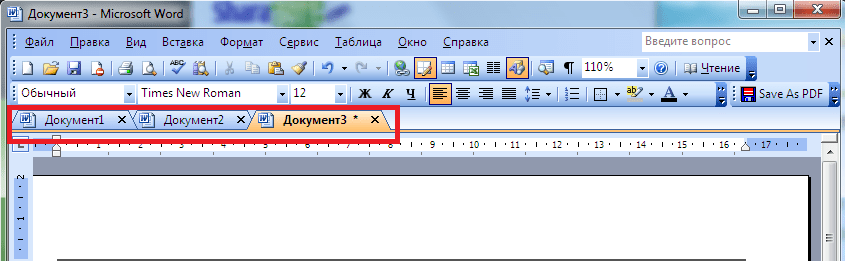
- Visoka funkcionalnost kontekstnog menija u koji se može ući desnim klikom na otvorenu karticu ili na traku kartica. Pored toga, meni duplira neke od uobičajenih Office komandi, što olakšava pristup nekim komandama;
- Mogućnost spremanja datoteka jednim klikom. Otvaranjem nekoliko dokumenata istovremeno i unošenjem izmjena u njih, ne možete gubiti vrijeme štedeći svaki od njih. Dovoljno je da pritisnete dugme "Sačuvaj sve" u kontekstualnom meniju kartice Office i svi podaci će biti sačuvani. Na isti način možete zatvoriti grupu datoteka (komanda "Zatvori sve"). Funkcije nedostaju u besplatnoj verziji;
- Pogodnost upravljanja grupom dokumenata, uključujući dodavanje novih datoteka i otvaranje cijele liste u odgovarajućoj Office aplikaciji;
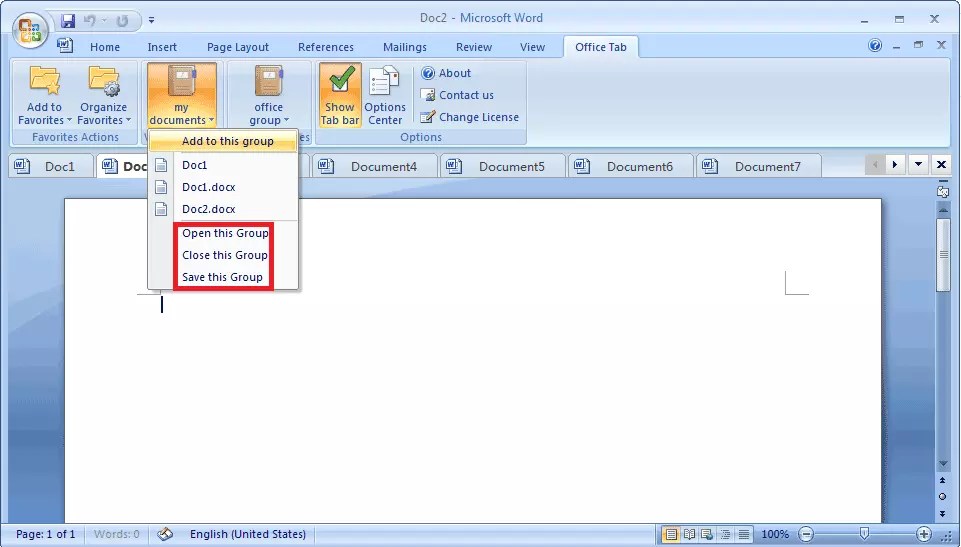
- Mogućnost da se na traci kartica vidi puni naziv datoteke, a ne dio, što može pomoći pri radu s nekoliko dokumenata koji se razlikuju samo po posljednjim znakovima u nazivu (na primjer, radni_projekt1.doc, radni_projekt2.doc i radni_projekt3. doc);
- Pojednostavljeno preimenovanje dokumenata (samo za plaćene verzije). Umjesto odabira Sačuvaj kao, korisnik može jednostavno otići u kontekstni izbornik i odabrati novo ime datoteke. Dokument se pohranjuje preko postojeće verzije. A ako trebate napraviti samo kopiju, ostavljajući original netaknutim, i dalje morate koristiti naredbu "Sačuvaj kao".
Među ostalim prednostima, može se primijetiti nizak intenzitet resursa programa, koji nije toliko primjetan za vlasnike moćnih računara, ali je važan za korisnike ne baš produktivne opreme.
Ovo se postiže korišćenjem Office Tab, istog softverskog paketa kao i Office, a platforma ne troši više memorije računara od standardnog skupa alata iz Microsofta.
Važna karakteristika je mogućnost pomicanja kartica pomoću funkcije povuci i ispusti i prebacivanja između njih (pomoću miša ili kombinacije tipki Alt + "broj kartice").
Možete iskoristiti prednosti kartice Office i personalizirati kartice prilagođavanjem njihovih boja ili odabirom jednog od stilova galerije aplikacija.
Još jedan plus platforme je podrška za veliki broj jezika, uključujući ruski.

Jedan od rijetkih nedostataka korištenja Office Tab-a je smanjenje vidljivog prostora na ekranu zbog tabova (podrazumevano, panel je visok 40 piksela, iako se ova vrijednost može promijeniti).
Ova funkcija može biti važna za vlasnike malih monitora ili laptopa.
Međutim, za običan moderni računar, ovaj nedostatak nije toliko značajan kao povećanje upotrebljivosti dokumenata.
Kartice u Windows-u i Office-u
Postavljanje kartica u Microsoft Office-u pomoću kartice Office je relativno jednostavno. Za to korisniku neće trebati više od nekoliko minuta.
Redoslijed radnji kako biste mogli koristiti platformu je sljedeći:
- Preuzmite Office Tab sa službene web stranice. Prosječna veličina instalacione datoteke ne prelazi 15–20 MB (Enterprise Edition je veće);
- Instalirajte aplikaciju, birajući u procesu one programe u kojima će se dodati mogućnost otvaranja nekoliko kartica u isto vrijeme. Većina korisnika bira Word i Excel, rjeđe PowerPoint. Da biste poboljšali cijeli paket, trebate odabrati sve aplikacije (samo za plaćene verzije);
- Otvorite odgovarajuću aplikaciju i provjerite rezultat instaliranja platforme;
- Prilagodite boje, širinu i druge opcije za panel i kartice.
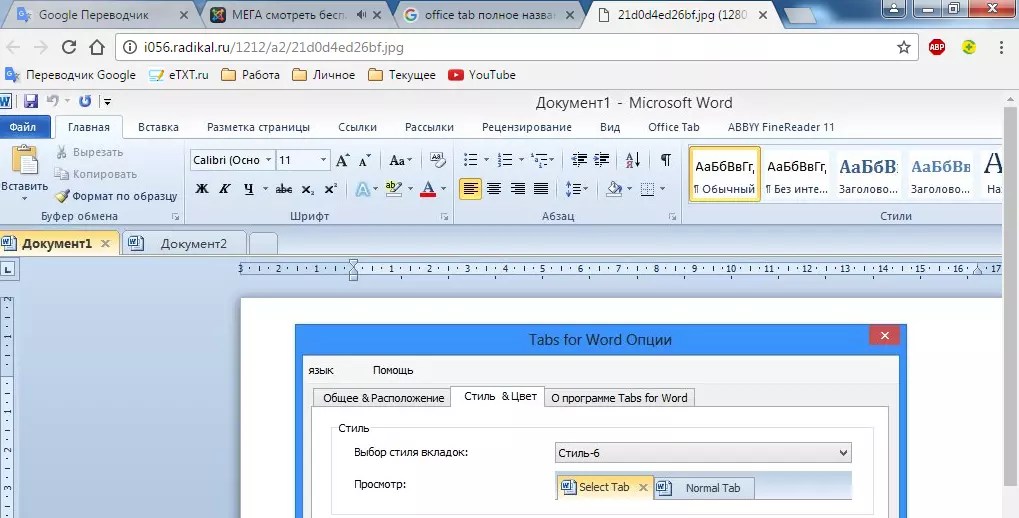
Karakteristike prikaza stavki na kartici Office možete prilagoditi bilo kroz Kontrolni centar (aplikacija koja se može naći u meniju Start ili na radnoj površini) ili zasebno u svakom otvorenom programu MS Office.
Platforma omogućava korisniku da:
- promijeniti lokaciju ploče, njegovu veličinu i boju;
- konfigurišite mogućnost zatvaranja kartica dvostrukim klikom na točkić za pomeranje ili levi taster miša;
- postavite kombinacije tipki za brzi pristup funkcijama platforme;
- osigurajte otvaranje novog dokumenta dvostrukim klikom (aplikacija ne daje plus na desnoj strani liste kartica, kao u mnogim pretraživačima).

Na posebnoj kartici "Stil i boja" ovi parametri su konfigurisani.
Stil se može odabrati iz standardnog skupa, ili možete postaviti vlastite vrijednosti za boju fontova, panela, aktivnih i neaktivnih kartica.
U kontekstualnom meniju možete odabrati radnje kao što su:
- otvaranje i pohranjivanje dokumenta;
- preimenovanje dokumenta (osim besplatne verzije);
- blokiranje otvorene kartice;
- pozovite meni podešavanja.
Postavke će biti sačuvane nakon što zatvorite sve aktivne MS Office aplikacije. Kada ih ponovo otvorite, možete vidjeti promjene - drugačiju boju, širinu ili položaj.

Nemoguće je dodati kartice ne samo u MS Office aplikacije, već i u Windows Explorer koristeći istu platformu.
Da biste implementirali ovu funkciju, morat ćete preuzeti još jedan uslužni program - QTTabBar, nakon čega rad u istraživaču počinje da liči na radnje u pretraživačima.



